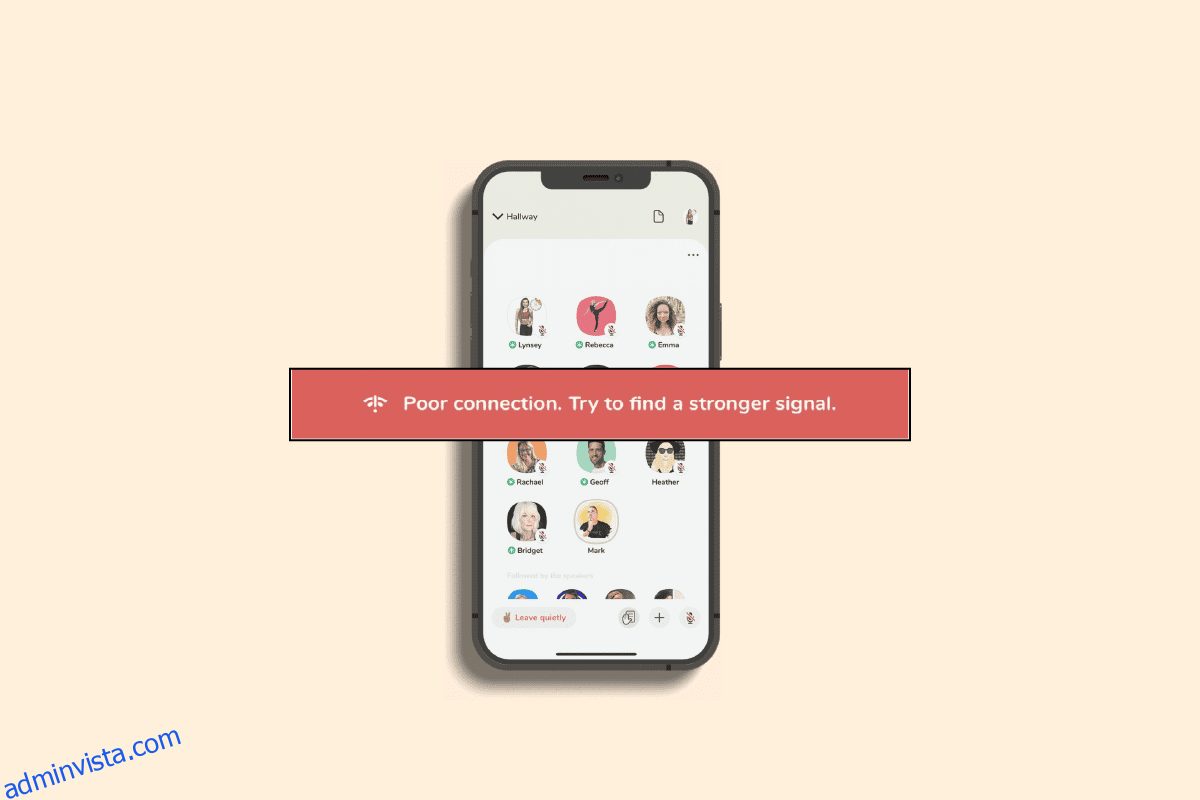Clubhouse är ett socialt nätverksprogram där du kan starta eller lyssna på konversationer. Du kan hålla dina konversationer privata eller sändningar till andra personer. Det är en unik plattform för sociala medier. Men på senare tid har många användare stött på dåliga anslutningsfel i Clubhouse-appen. Om du står inför samma SSL-fel i Clubhouse-appen, oroa dig inte! Vi ger dig en perfekt guide som lär dig hur du fixar Clubhouse-appens problem med dålig anslutning på din enhet. Så fortsätt läsa!
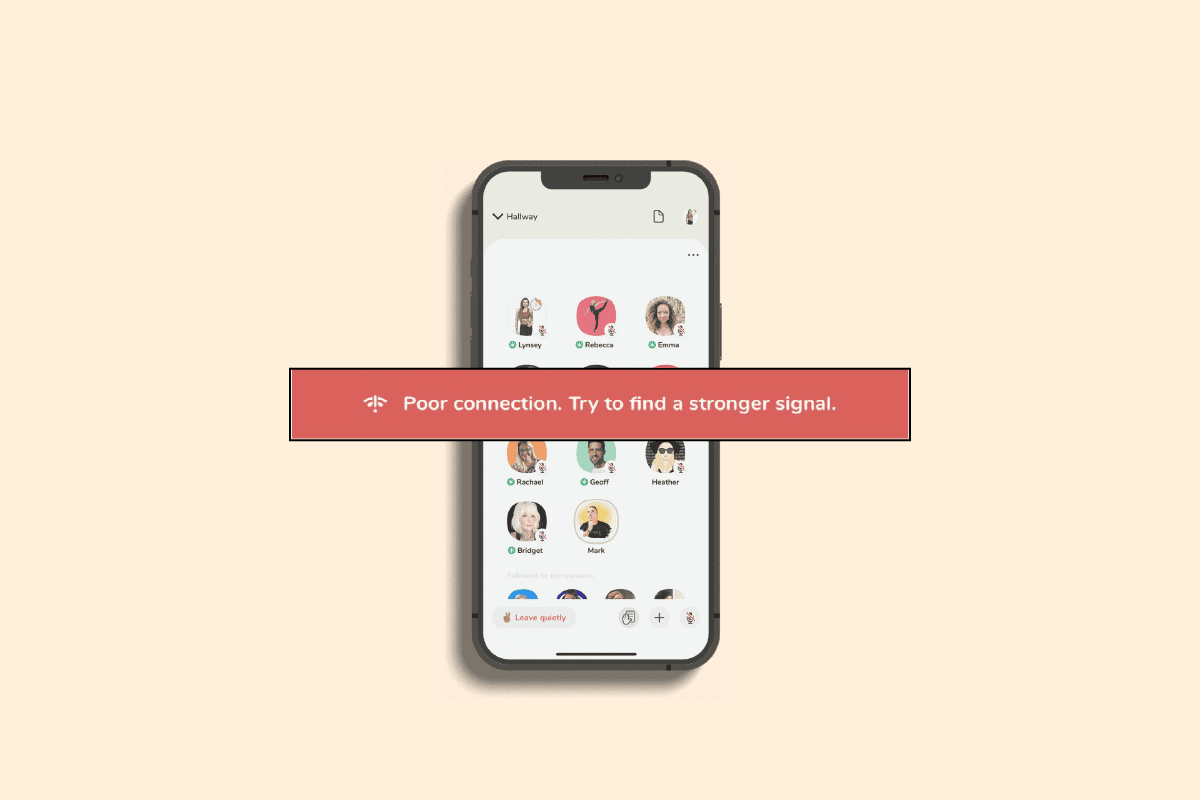
Innehållsförteckning
Sätt att åtgärda dålig anslutningsfel i Clubhouse-appen
Innan du utför felsökningsmetoderna för att fixa dålig anslutning, försök hitta ett starkare signalproblem på din enhet, du måste se till att appservrarna är igång. Besök klubbhuset Twitter sida för att kontrollera om det finns några serverproblem eller inte. Om det är något serveravbrott kan du inte göra annat än att bara vänta på att servrarna ska gå online igen.
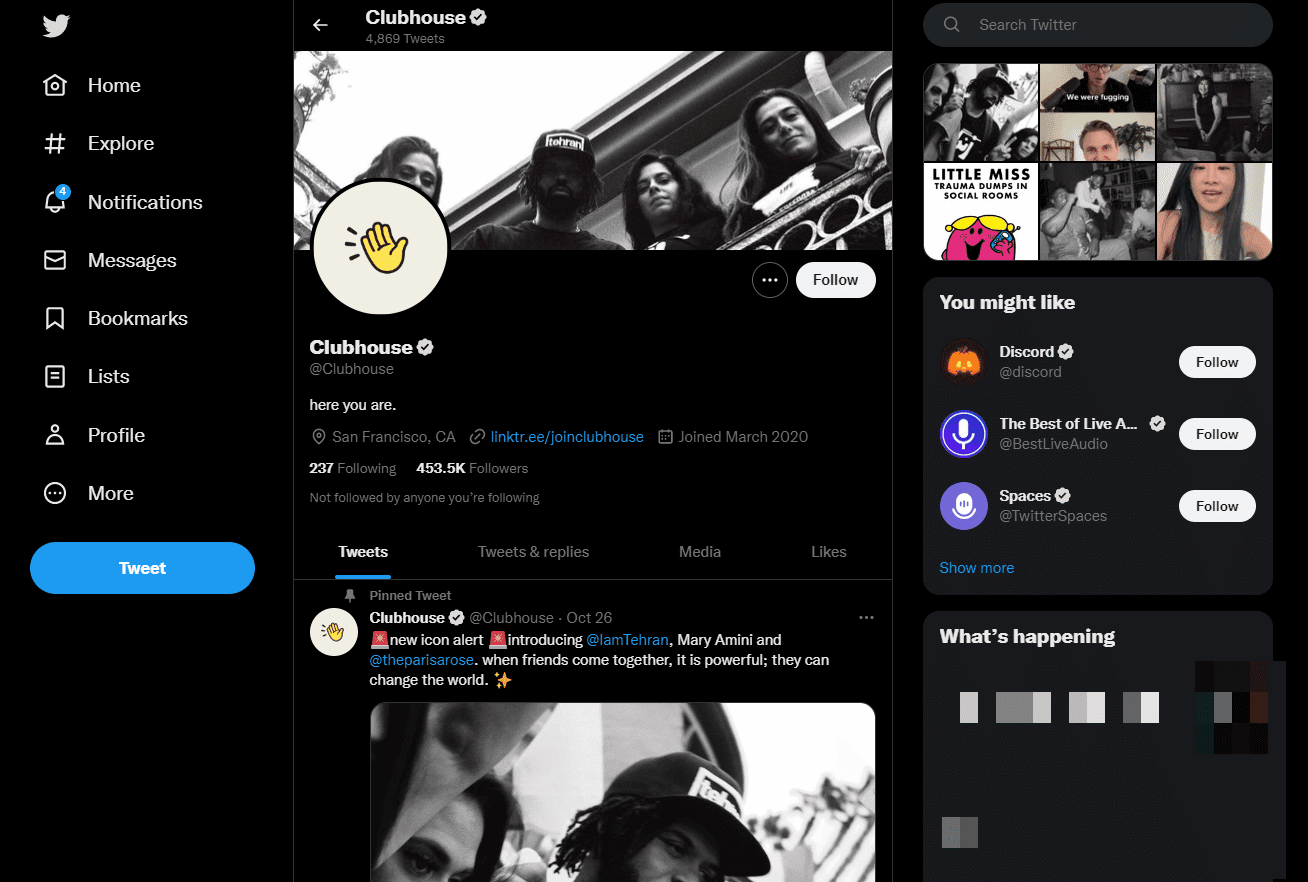
Men om det inte finns några serverproblem, följ dessa metoder för att fixa SSL-fel i Clubhouse-appen på din smartphone.
Obs: Eftersom Android-telefoner inte har samma inställningar och dessa inställningar skiljer sig för varje märke, kan stegen som nämns nedan ändras något från din enhet. Vi har visat följande steg från Honor Play smartphone.
Metod 1: Starta om enheten
Att starta om din smartphone är det viktigaste och grundläggande alternativet för att fixa problem med Clubhouse-appen med dålig anslutning på din smartphone. Här är vår guide för att starta om eller starta om din Android-telefon.
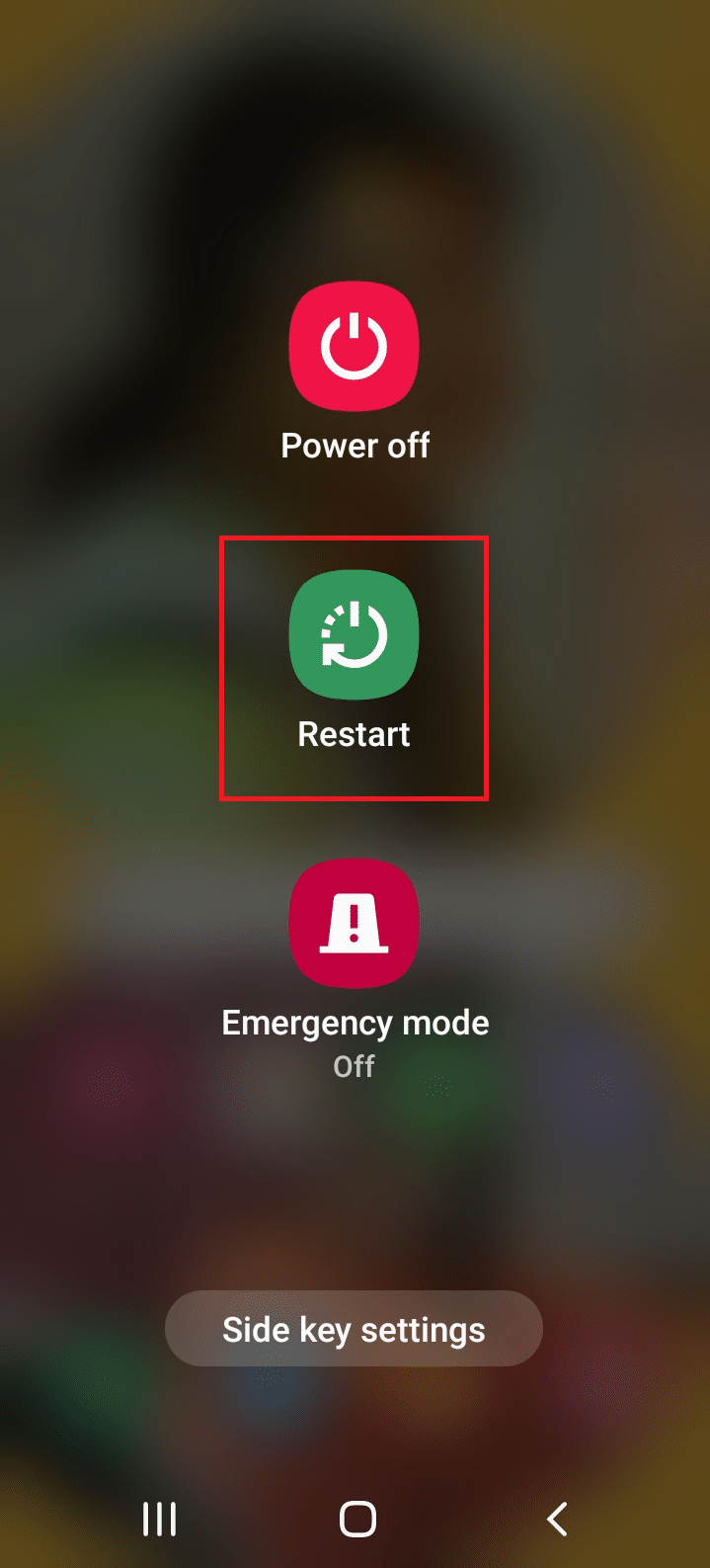
Metod 2: Inaktivera VPN eller proxyserver
Följ de givna stegen för att inaktivera VPN på din smartphone.
1. Starta dina enhetsinställningar och tryck på Trådlöst och nätverksinställning.
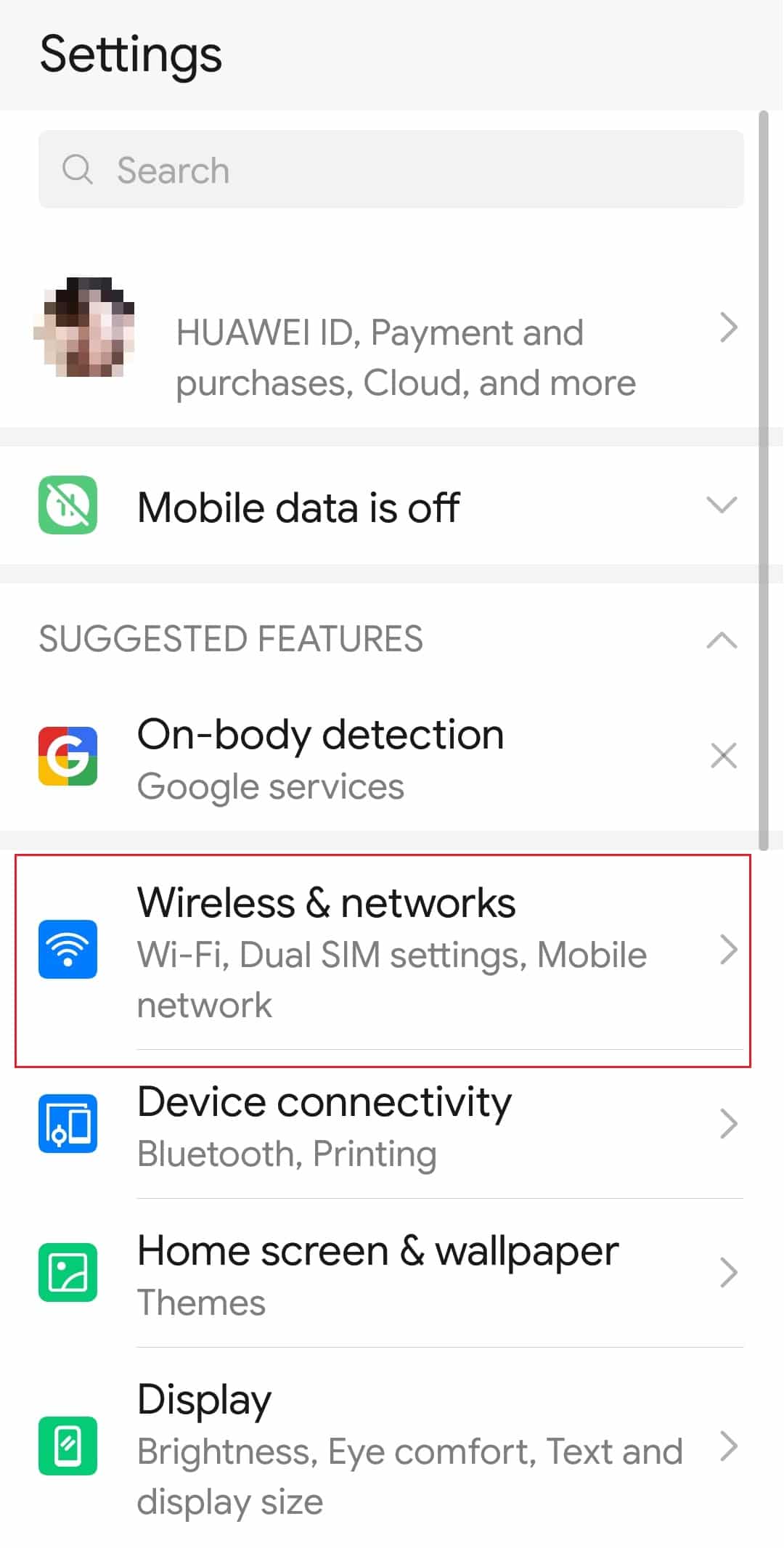
2. Klicka sedan på VPN-alternativet.
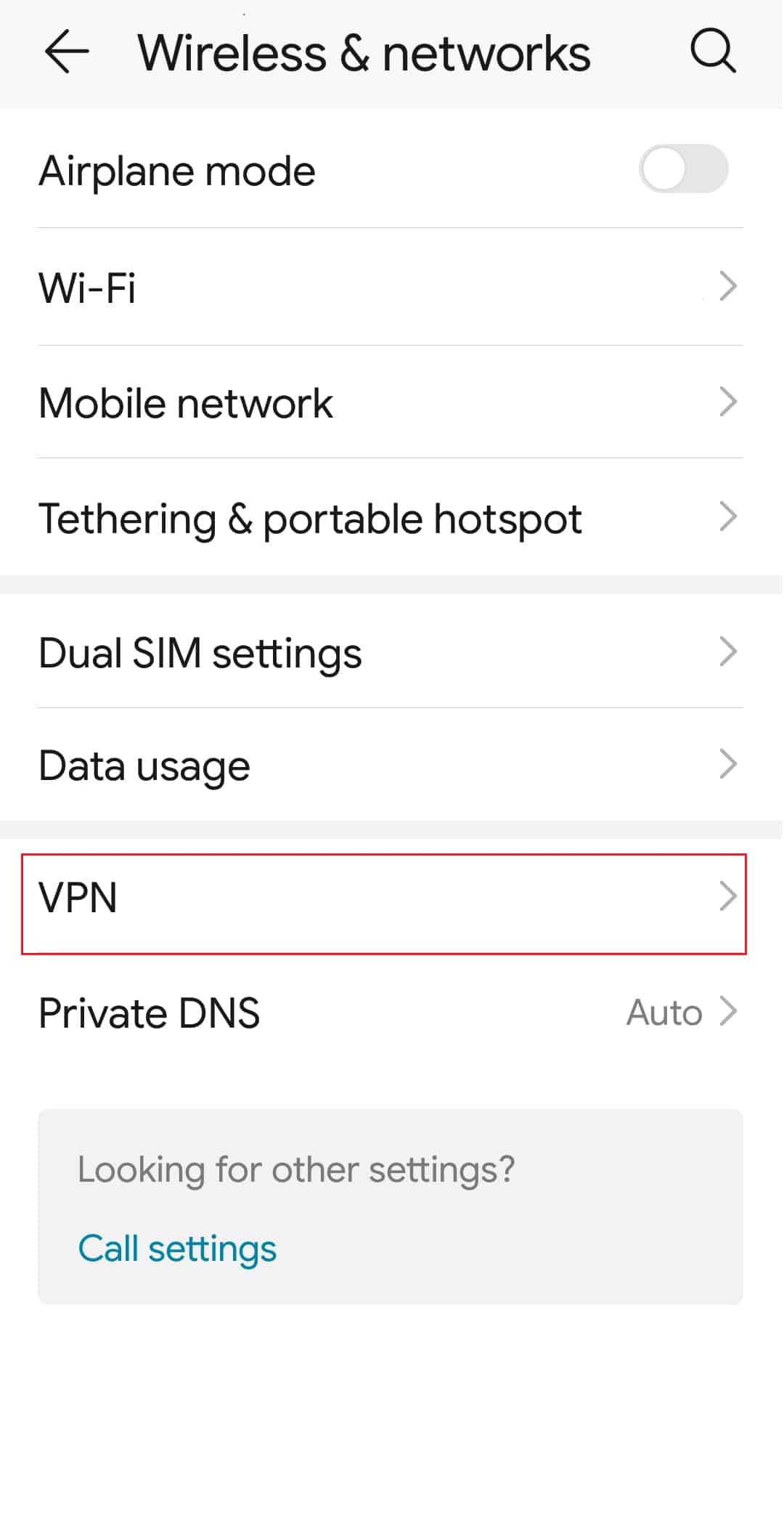
3. Välj nu det anslutna VPN-nätverket och tryck på KOPPLINGS-alternativet för att inaktivera VPN.
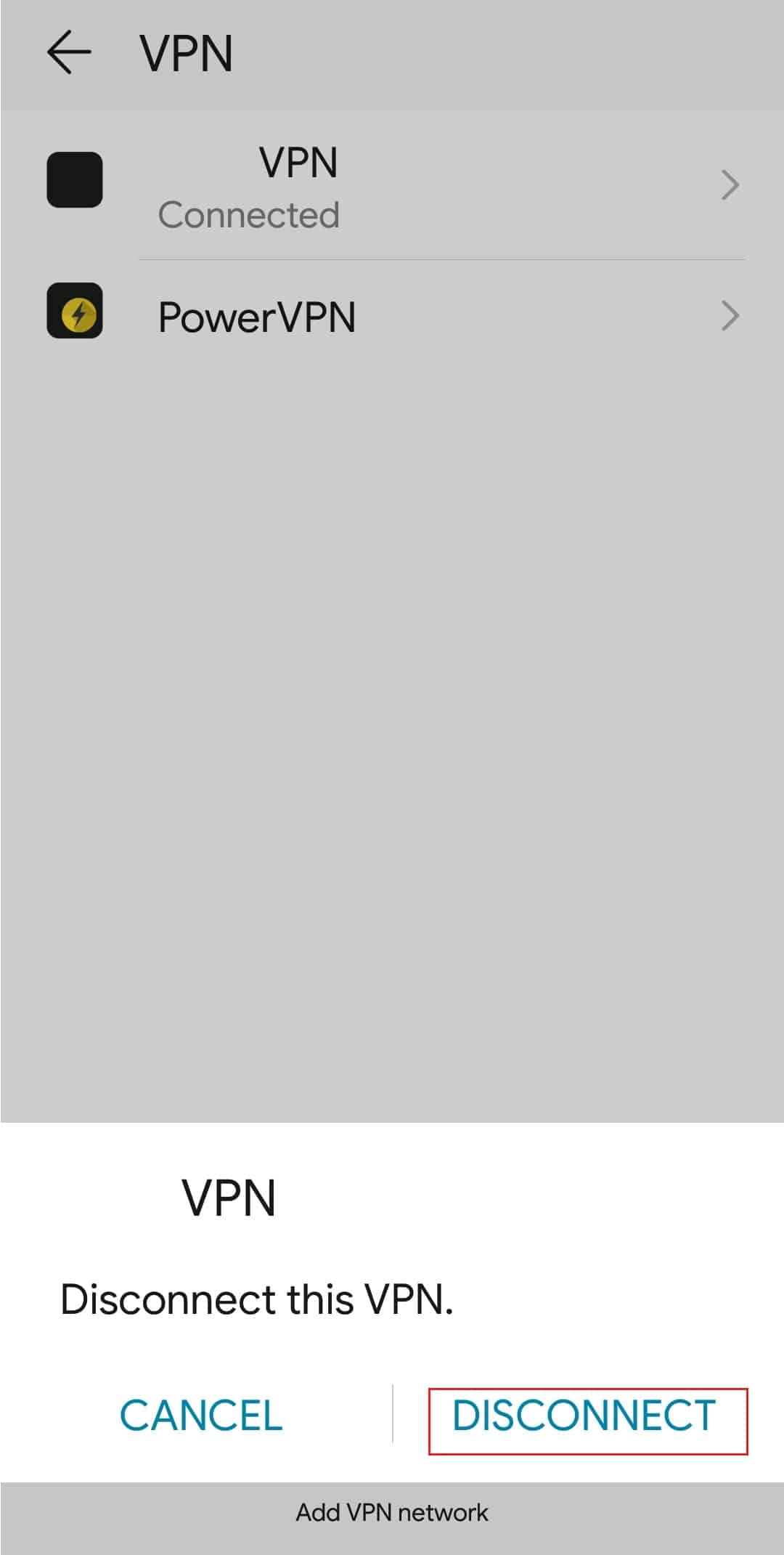
Metod 3: Logga in på nytt i klubbhuset
Dålig anslutning försöker hitta ett starkare signalfel kan påverka din användardata i Clubhouse-appen. Därför måste du logga in på appen igen för att lösa eventuella buggar eller fel relaterade till ditt användarkonto. Nedan har vi listat stegen för att logga ut från Clubhouse-appen och logga in på appen igen för att åtgärda dåligt anslutningsfel i Clubhouse.
1. Öppna Clubhouse-appen.

2. Klicka på menyn Profil.
3. Välj här kugghjulsikonen för att öppna Inställningar.
4. Tryck nu på alternativet Logga ut för att logga ut från Clubhouse-appen.
5. Slutligen loggar du in på ditt konto igen.
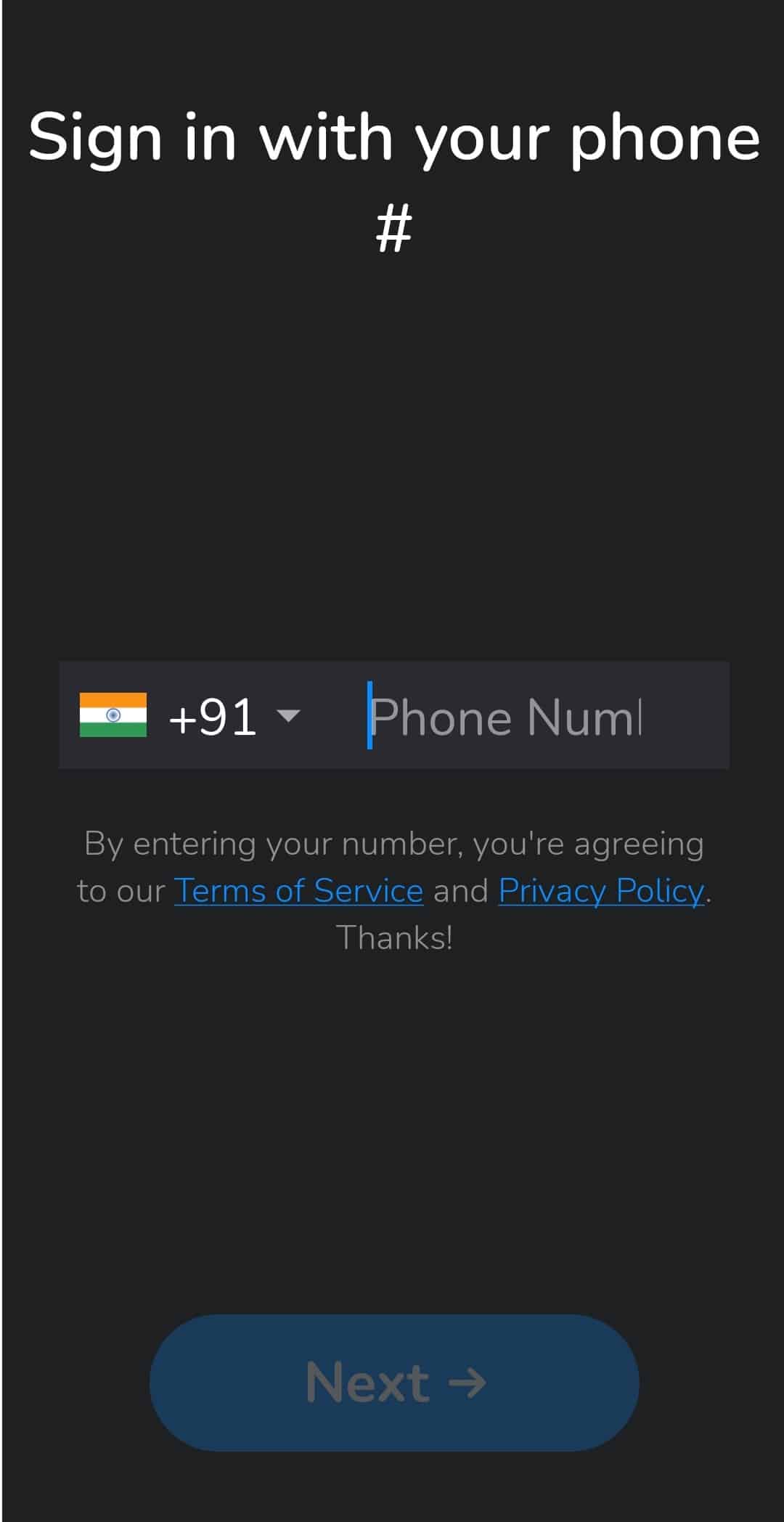
Metod 4: Felsök Internetanslutning
Felaktig internetkonfiguration kan också skapa SSL-fel i Clubhouse-appen. Så för att lösa detta problem måste du se till att du har en stabil nätverksanslutning. Det kan finnas många faktorer som påverkar din internetanslutning. Som tur är har vi redan gett en perfekt guide som hjälper dig att fixa din nätverksanslutning. Vår ultimata Android-smarttelefon felsökningsguide hjälper dig där du kan följa metoden för att felsöka nätverksanslutningen.
 Bild av OpenClipart-Vectors från Pixabay
Bild av OpenClipart-Vectors från Pixabay
Metod 5: Byt DNS-server
Om din DNS-server skapar SSL-fel i Clubhouse-appen måste du ändra serveradressen på din enhet. Ofta kan inställning av en privat DNS fixa detta dåliga anslutningsfel i Clubhouse enligt följande:
Obs: Vi har visat stegen för Oneplus-enheten.
1. Starta din smartphone Inställningar.
2. Gå till inställningen Wi-Fi och nätverk.
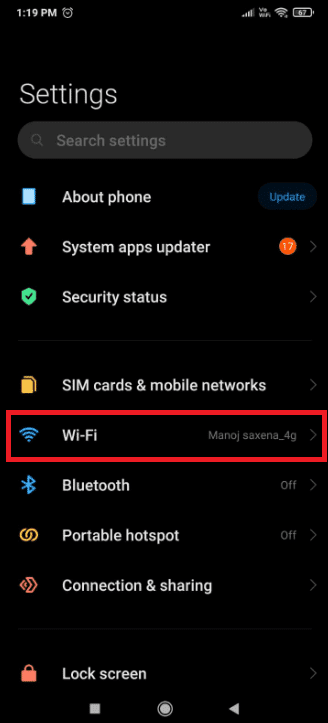
3. Välj Privata DNS-inställningar i listan enligt bilden.
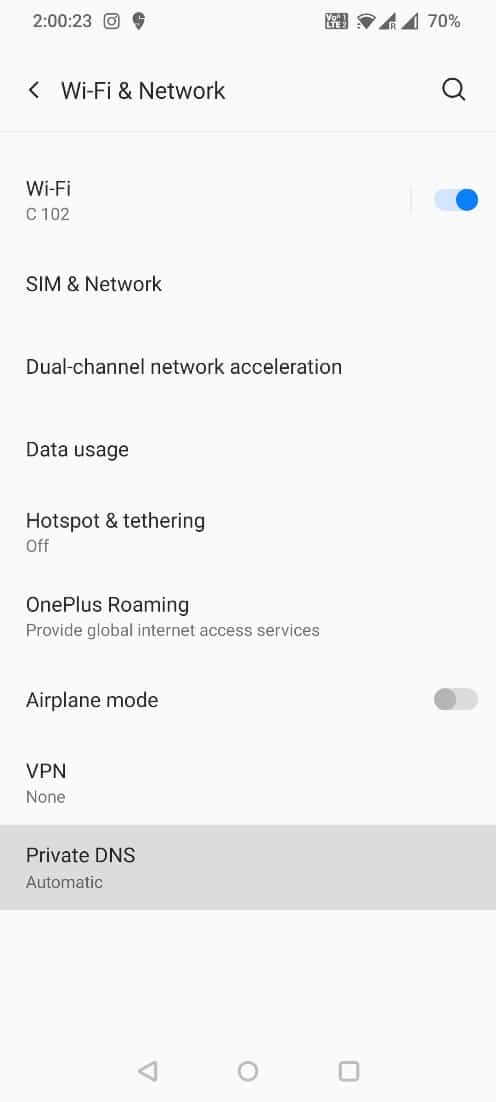
4. Välj här värdnamnet för den privata DNS-leverantören och skriv in dns.google under det och tryck på alternativet Spara.
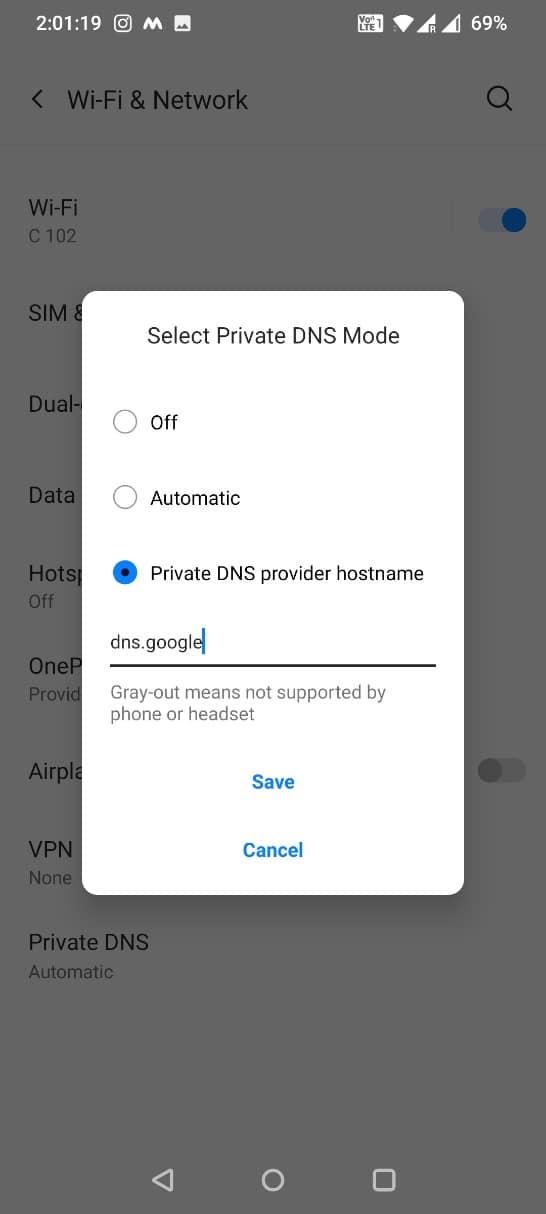
Metod 6: Tillåt nätverksåtkomst till klubbhuset
Det kan finnas en funktion på din smartphone för att inaktivera nätverksåtkomsten för en viss app. Om du av misstag har inaktiverat nätverksåtkomsten till Clubhouse-appen, måste du aktivera den. Att tillåta nätverksåtkomst kan fixa SSL-fel i Clubhouse-appen. Följande är stegen för att tillåta nätverksåtkomst till Clubhouse-appen för att åtgärda dåligt anslutningsfel i Clubhouse-appen.
1. Öppna appen Inställningar på din Android-enhet.
2. Klicka på Apps-inställning.
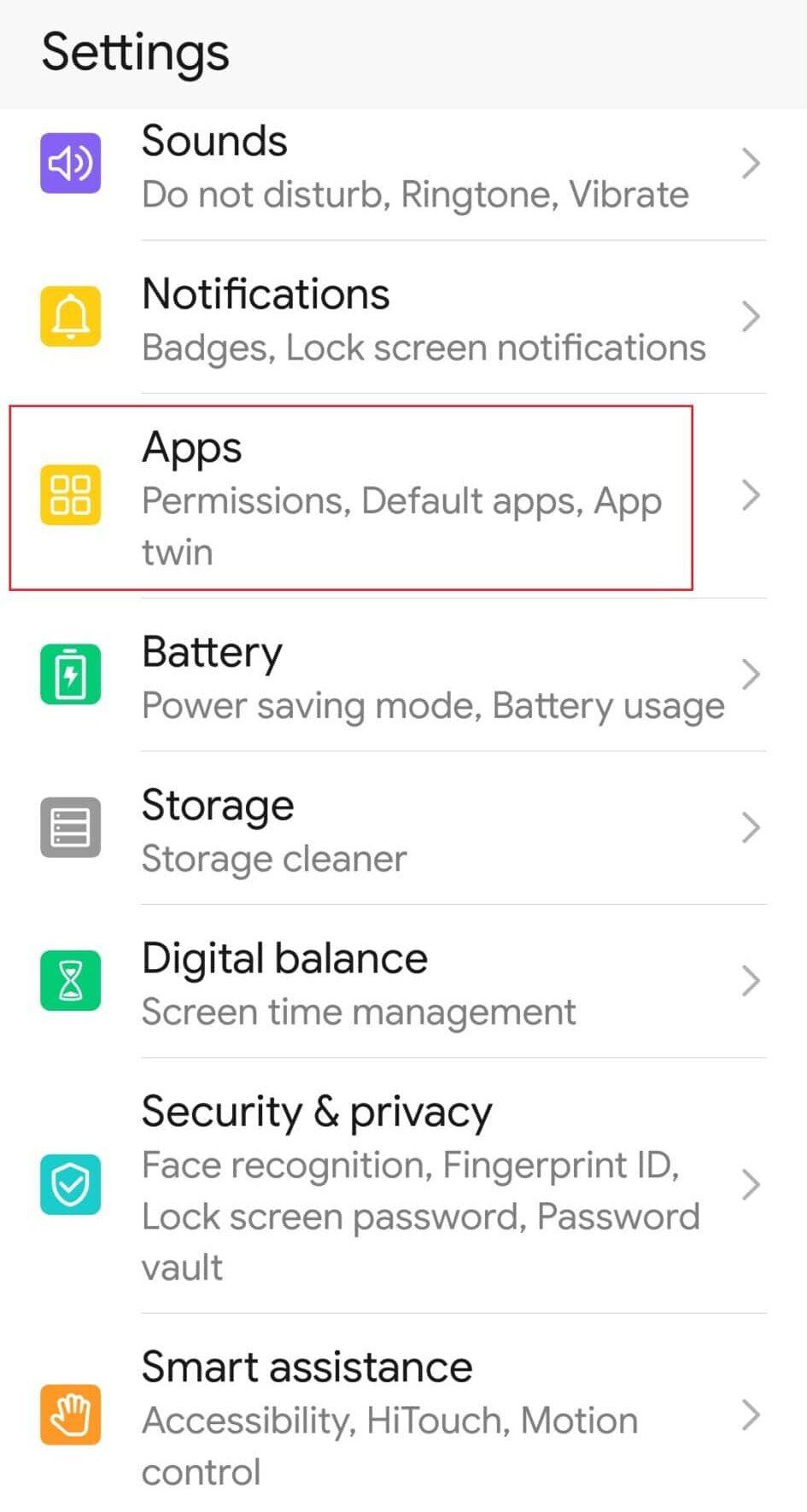
3. Här navigerar du till listan över appar som är installerade på din enhet.
4. Öppna informationen i Clubhouse-appen.
5. Klicka på alternativet Dataanvändning.
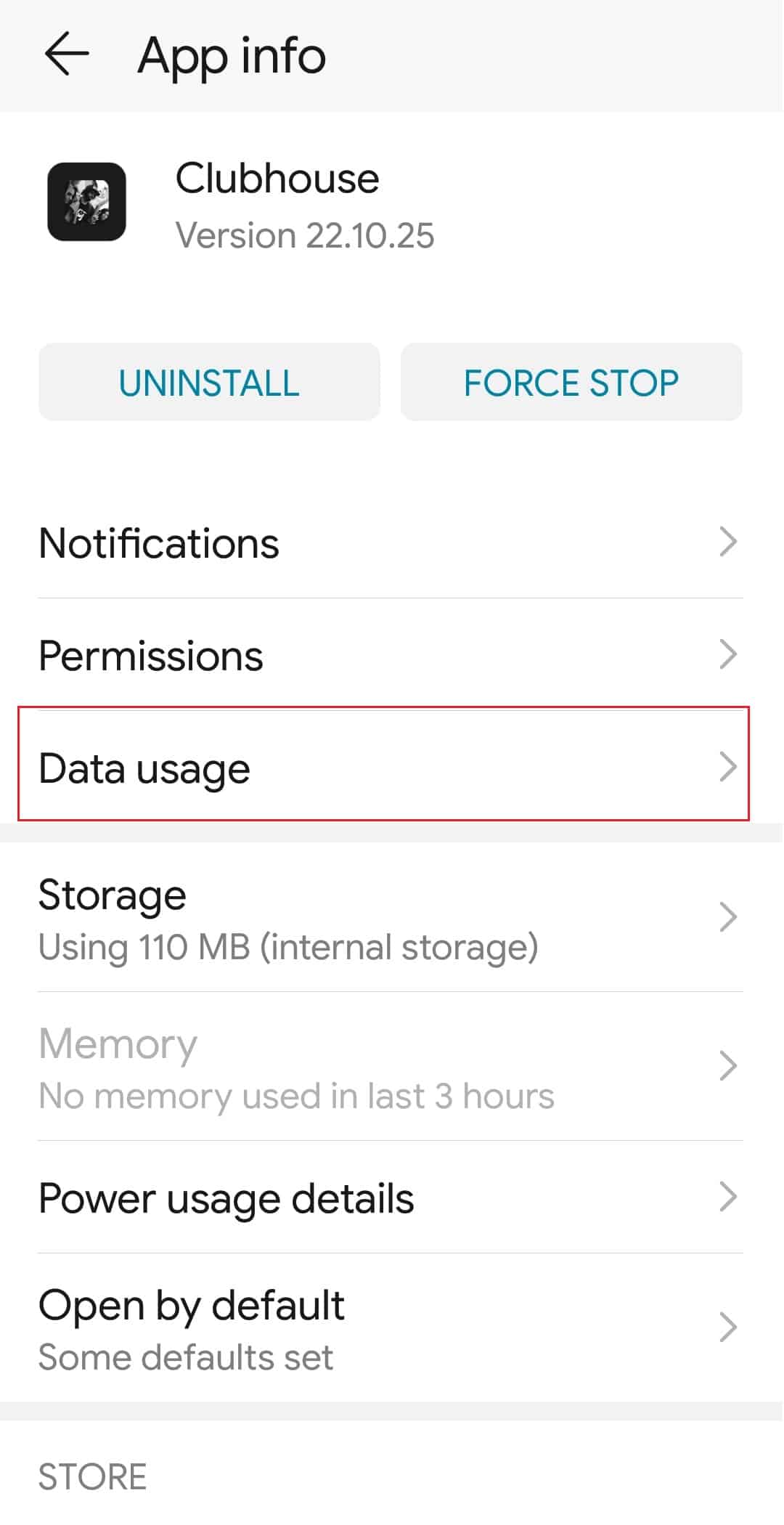
6. Tillåt nu nätverksåtkomst till appen.
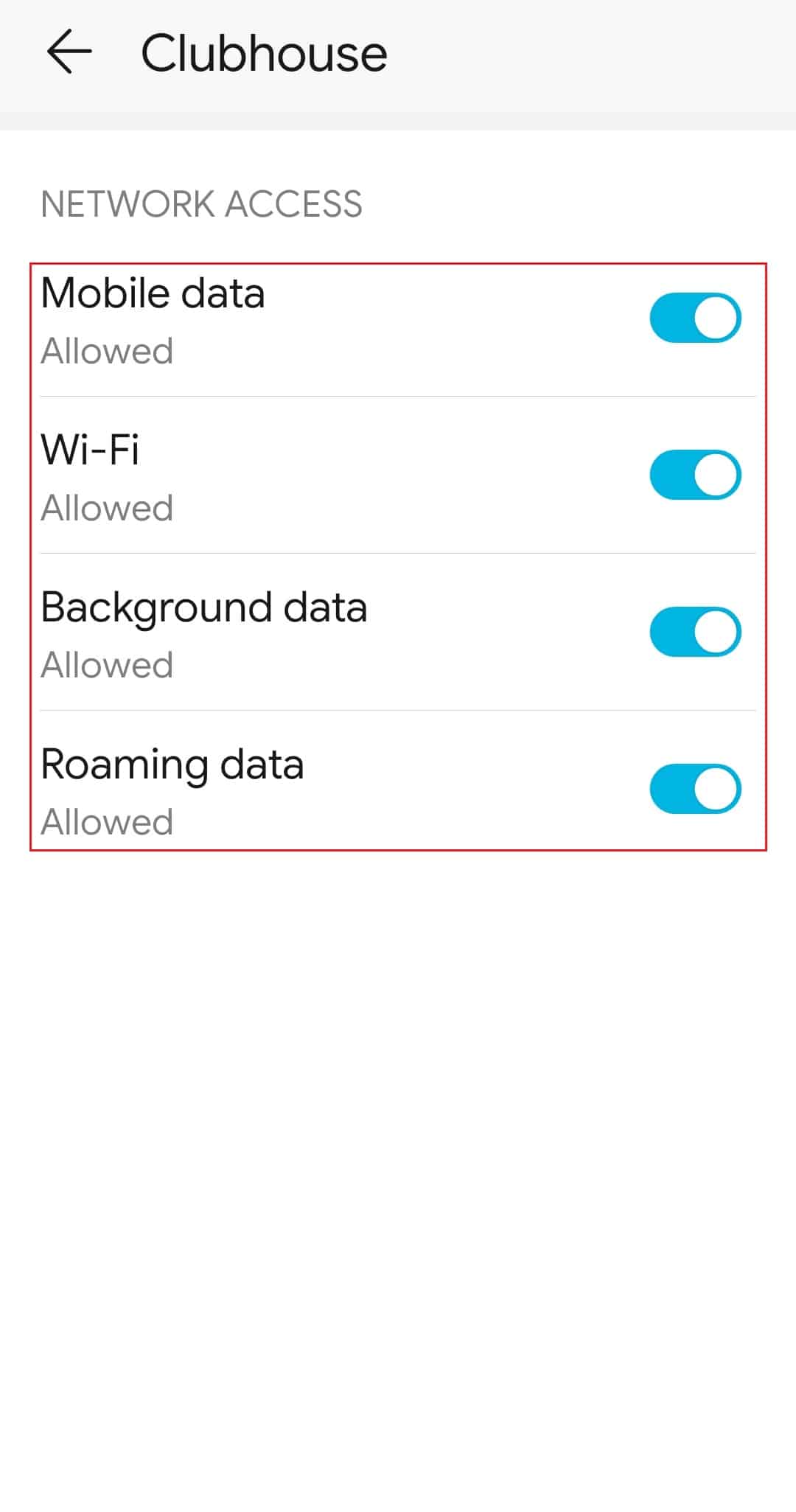
Metod 7: Installera om klubbhuset
Om du fortfarande har dålig anslutning, försök hitta ett starkare signalfel i Clubhouse-appen, då kan du installera om appen. Detta kan lösa problemet med dålig anslutning av Clubhouse-appen på din enhet.
1. Öppna Google Play Butik i din smartphone.
2. Klicka på profilikonen.
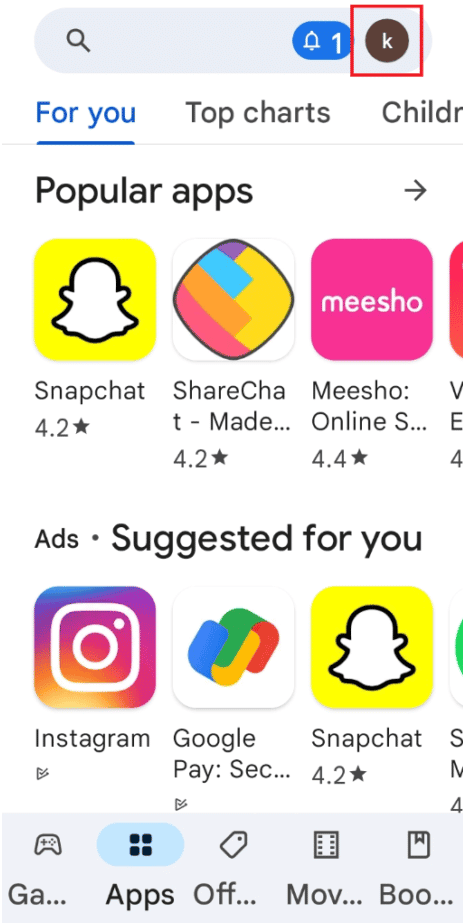
3. Välj sedan Hantera appar och enhet.

4. Flytta till fliken Hantera, markera Clubhouse-appen och tryck på papperskorgen längst upp.
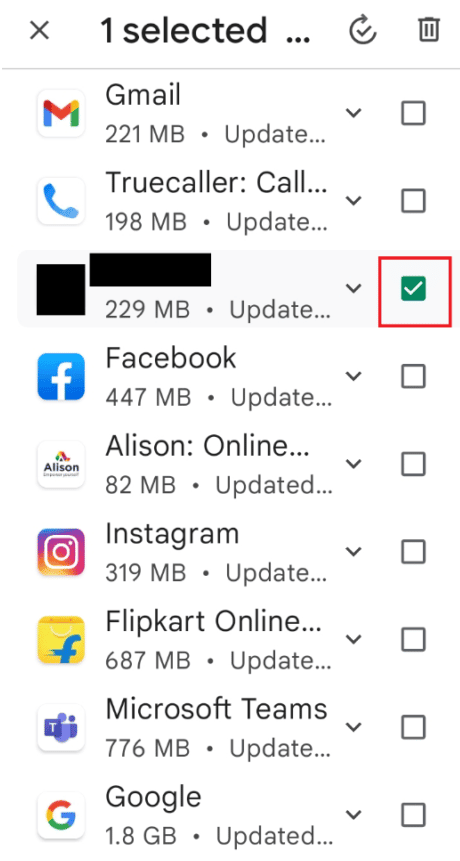
5. Välj här knappen Avinstallera och vänta tills Clubhouse-appen avinstalleras.
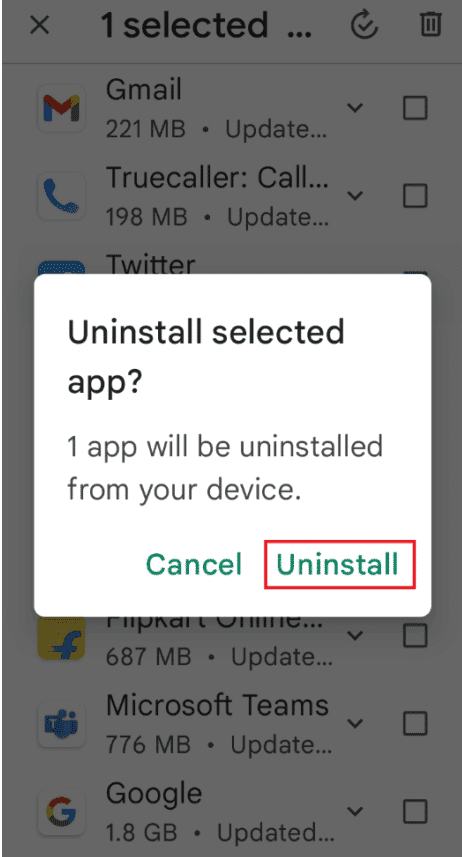
6. Sök sedan efter Klubbhus app.
7. Klicka slutligen på alternativet Installera för att installera om Clubhouse-appen.
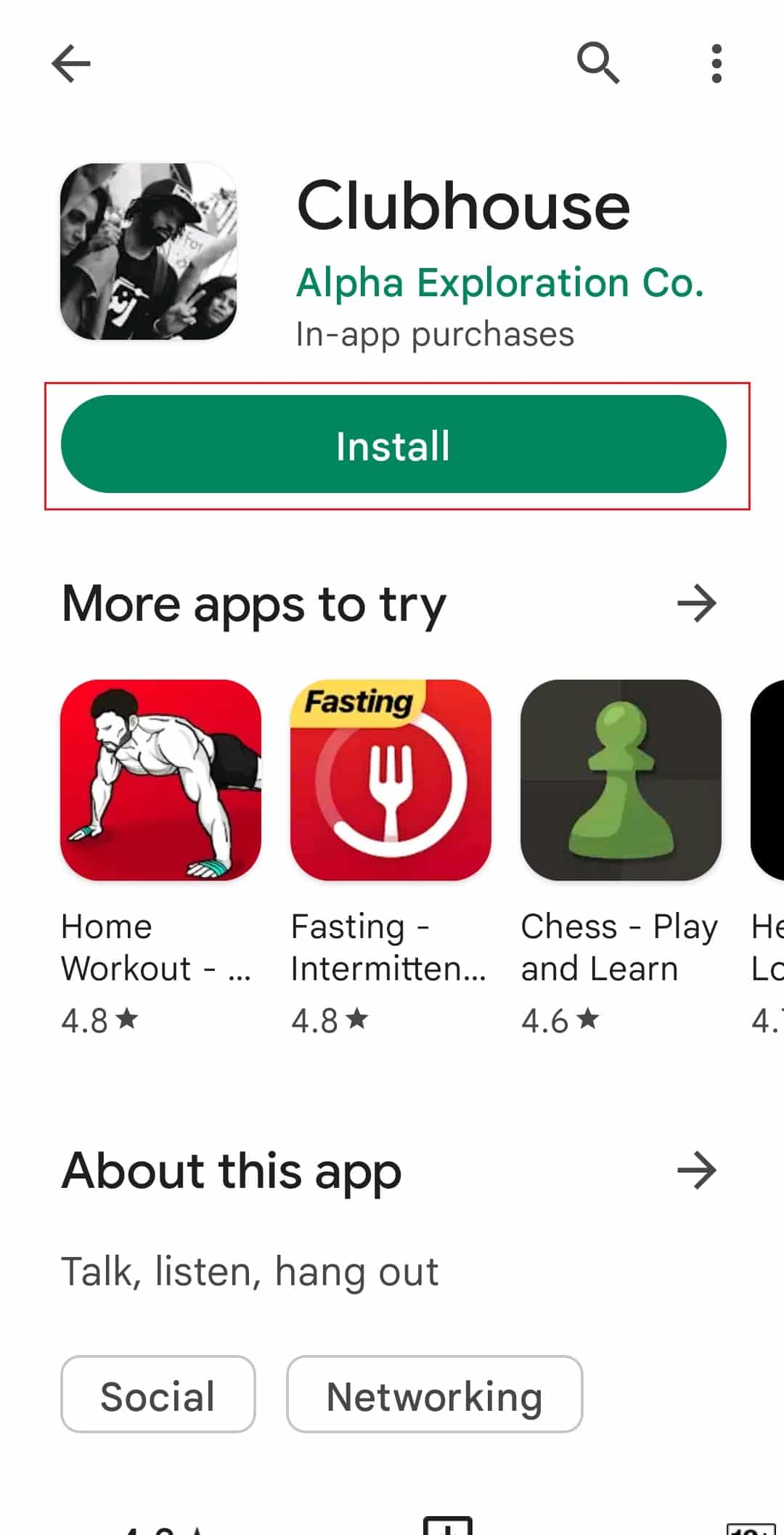
Metod 8: Kontakta klubbhussupporten
Slutligen, om ingen av ovanstående metoder åtgärdar dåligt anslutningsfel i klubbhuset, försök att kontakta klubbhusets supportteam. Du kan Skicka en förfrågan till supportteamet och förklarar ditt problem.
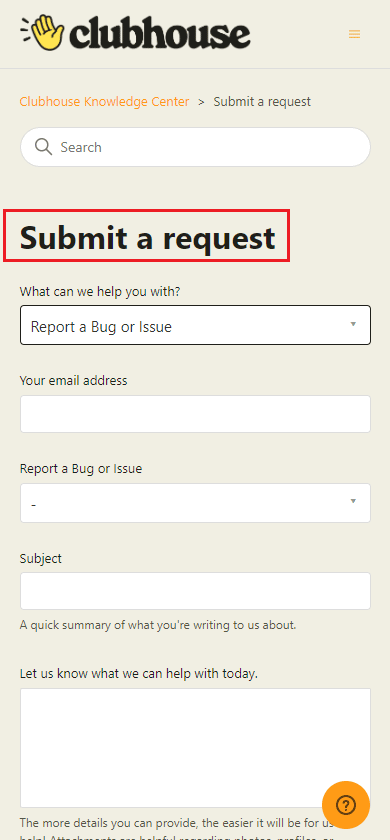
Vanliga frågor (FAQs)
Q1. Varför är det dåligt anslutningsfel i Clubhouse-appen?
Ans. Om du har en långsam och instabil nätverksanslutning kan du möta detta fel när du laddar upp ljudet i Clubhouse-appen.
Q2. Varför fungerar inte Clubhouse-appen på Wi-Fi-anslutning?
Ans. Du kan inaktivera VPN-anslutningen om du använder någon eller byta till mobildata och kontrollera om Clubhouse-appen fungerar eller inte.
Q3. Varför kan jag inte gå med i ett rum på Clubhouse?
Ans. Rumsservrarna kanske inte tillåter ytterligare användare att gå med eftersom användarna i rummet kanske lyssnar på Clubhouse-appen.
Q4. Hur uppdaterar man Clubhouse-appen?
Ans. Du kan gå till Google Play Butik på Android-enhet och söka efter Clubhouse-appen, om det finns en tillgänglig uppdatering trycker du på alternativet Uppdatera för att installera den senaste versionen av appen.
***
Vi hoppas att den här guiden hjälpte dig att fixa ditt dåliga anslutningsfel i Clubhouse. Låt oss veta vilken av lösningarna som hjälpte dig att fixa problem med Clubhouse-appen med dålig anslutning. Om du har några frågor och förslag kan du dela det i kommentarsfältet nedan.